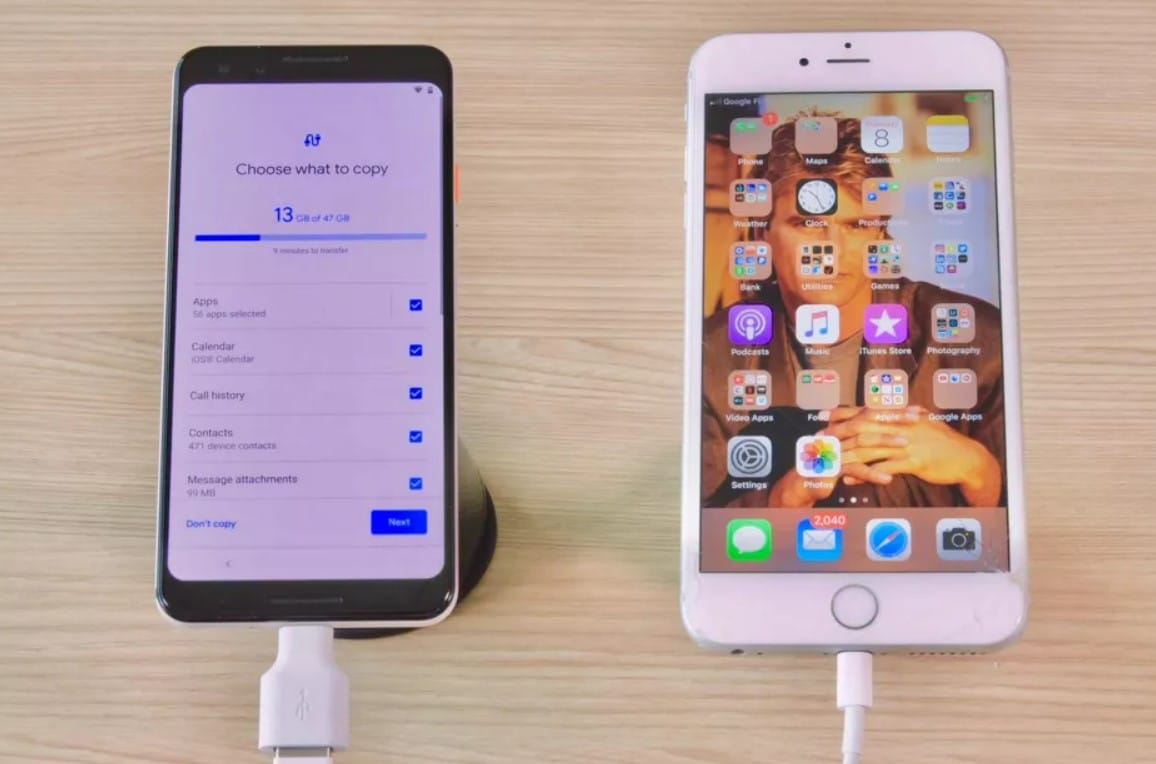Kadjiro – Saat ini pengguna HP semakin meningkat, mulai dari iPhone hingga Android. Tidak heran, jika masih banyak yang sering kesulitan di saat kedua HP yang berbeda harus saling terhubung untuk mengirimkan atau mentransfer berbagai file seperti foto, video, PDF dan banyak lainnya lagi. Maka dari itu, simak penjelasan di bawah ini untuk mengetahui cara kirim foto dari HP iPhone ke Android yang bisa kamu ikuti!
Cara Kirim Foto dari HP iPhone ke Android
Cara kirim foto dari iPhone ke Android bisa kamu lakukan dengan berbagai fitur HP atau bantuan aplikasi pihak ketiga yang bisa diunduh melalui Google Play Store dan App Store. Simak penjelasan selengkapnya sebagai berikut:
-
Google Drive
Cara mengirim foto dari iPhone ke Android yang pertama adalah menggunakan Google Drive. Sebuah aplikasi bawaan yang biasanya terdapat di kebanyakan HP Android. Namun, jika HP iPhone kamu belum memilikinya maka install terlebih dahulu di App Store.
Google Drive juga sering kali dimanfaatkan sebagai tempat penyimpanan file dengan kapasitas 15GB. Maka dari itu, kamu bisa memanfaatkan Google Drive untuk mentransfer foto. Berikut adalah langkah-langkahnya:
- Install Google Drive dari App Store di HP iPhone.
- Buka aplikasi Google Drive dan masuk menggunakan akun Google.
- Pilih ikon “+” yang ada di bagian bawah layar.
- Pilih opsi “upload” dari menu yang sudah muncul.
- Pilih folder Photos and Videos.
- Cari dan pilih foto yang ingin kamu bagikan.
- Kemudian, pilih opsi “Upload” untuk mengunggah foto tersebut.
- Tunggu sampai dengan prosesnya selesai.
- Setelah itu, buka aplikasi Google Drive di HP Android.
- Cari dan pilih foto yang sudah diunggah sebelumnya.
- Tekan tombol “titik tiga” di bagian sudut kanan atas layar.
- Pilih opsi “download” untuk mengunduh dan menyimpan foto ke HP Android.
-
Google Photos
Ada juga Google Photos yang bisa kamu gunakan untuk transfer foto dari HP iPhone ke Android. Sedikit berbeda dengan sebelumnya yang bisa transfer dari berbagai jenis file, di Google Photos kamu hanya bisa melakukan transfer foto dan video saja. Berikut adalah cara yang bisa kamu teliti:
- Install Google Photos di HP iPhone.
- Buka Google Photos dan login ke akun Google.
- Kemudian berikan izin Google Photos untuk menyinkronkan foto.
- Alternatifnya, buka ikon “Profil” dan memilih “Google Photos Settings” lalu aktifkan opsi Backup.
- Tunggu sampai dengan beberapa saat sembari pindah ke HP Android dan buka Google Photos.
- Apabila proses sudah selesai, maka semua folder yang diunduh akan muncul.
-
Dropbox
Selain Google Drive, kamu juga bisa melakukan transfer file foto antar HP iPhone dengan Android melalui Dropbox. Melalui aplikasi ini, kamu bisa menyinkronkan berbagai file termasuk foto di semua perangkat dan penyimpanan secara online. Untuk caranya sendiri hampir sama dengan Google Drive yang meliputi:
- Install aplikasi Dropbox di HP Android dan iPhone.
- Membuka aplikasi dan daftar menggunakan akun Google.
- Tekan tombol tambah “+” yang ada di bagian bawah layar.
- Kemudian memilih opsi unggah foto dan memilih foto yang ingin kamu bagikan.
- Tunggu sampai dengan proses pengunggahan selesai dilakukan.
- Buka aplikasi Dropbox di HP Android dan memilih foto yang sudah diunggah.
- Tekan “titik tiga” yang ada di sebelah foto tersebut.
- Kemudian, unduh untuk simpan foto ke HP Android.
-
Menggunakan Komputer
Apabila kamu ingin transfer foto dari HP iPhone ke Android tanpa menggunakan data internet seperti cara-cara sebelumnya. Kamu bisa memanfaatkan PC atau komputer untuk memindahkan foto. Kamu juga bisa mengikuti langkah-langkahnya sebagai berikut:
- Sambungkan HP iPhone ke PC.
- Berikan izin kepada komputer dengan cara klik opsi “Trust” dengan cara memasukkan kode PIN.
- Di PC, pilih “Start Windows”.
- Kemudian, membuka aplikasi Photos dan memilih opsi “Import”.
- Setelah itu, pilih perangkat iPhone dan ikuti instruksi yang ada untuk memilih foto ingin dibagikan.
- Setelah itu, sambungkan HP Android ke PC.
- Lalu, pilih notifikasi “Charging this device via USB” di HP Android.
- Pilih opsi “File Transfer/Android Auto”.
- Sedangkan, di PC buka folder melalui tempat penyimpanan foto.
- Kemudian pilih dan klik kanan di foto yang ingin dibagikan dan “Copy”.
- Setelah itu, membuka opsi “This PC” dan mencari HP Android lalu buka folder “DCIM” atau “Pictures” di dalamnya.
- Apabila sudah, kamu bisa masuk ke folder di dalamnya atau membuat yang baru.
- Terakhir, klik kanan dan memilih opsi “Paste” untuk transfer foto dari HP iPhone ke Android.
-
SHAREit
Cara kirim foto dari HP iPhone ke Android yang terakhir adalah melalui aplikasi SHAREit. Kamu pasti sudah tidak asing lagi dengan aplikasi populer tersebut. Dengan aplikasi ini kamu bisa melakukan transfer berbagai file antar HP seperti foto, video, pdf dan aplikasi.
Prosesnya yang cepat dan mudah juga menjadikan SHAREit sering digunakan oleh kebanyakan orang. Adapun cara mengirim foto dari HP iPhone ke Android menggunakan aplikasi ini, yaitu:
- Install aplikasi SHAREit di kedua HP, iPhone dan Android.
- Membuka aplikasi dan memilih opsi “Kirim” di HP iPhone.
- Pilih tab foto dan memilih foto yang ingin kamu bagikan, kemudian pilih “OK”.
- Di HP Android, buka aplikasi SHAREit dan memilih opsi “Terima”.
- Tunggu sampai dengan HP Android kamu terdeteksi di HP iPhone.
- Periksa apakah HP iPhone sudah mendeteksi HP Android dengan munculnya avatar perangkat Android.
- Apabila sudah, ketuk di bagian avatar tersebut dan foto akan dikirim ke HP Android.
Itulah dia beberapa cara mengirim foto dari HP iPhone ke Android yang bisa kamu ikuti. Dengan mengikuti salah satu cara di atas, kamu bisa dengan mudah transfer foto dari HP iPhone ke Android. Semoga informasi di atas bisa membantu dan bermanfaat.